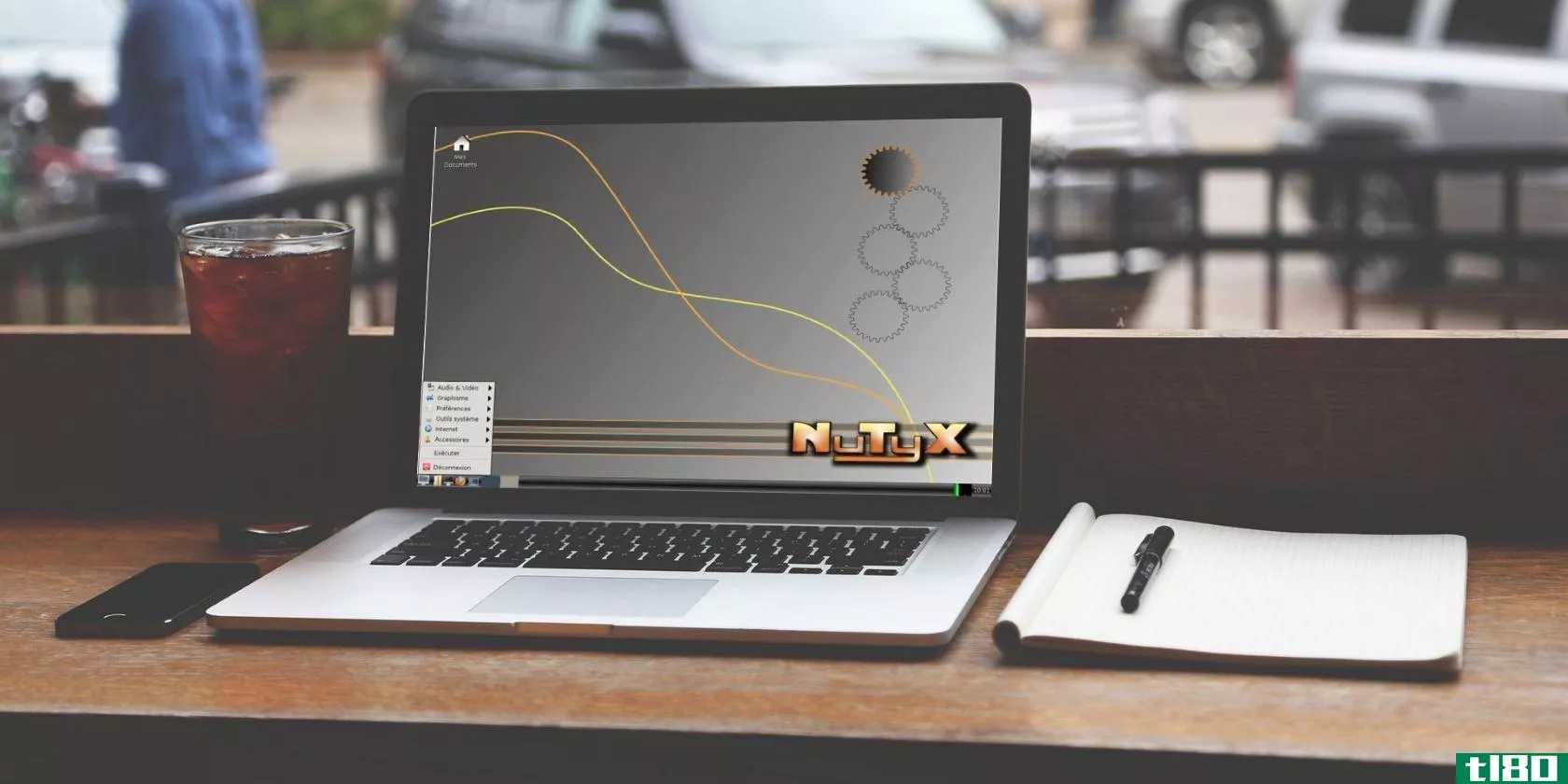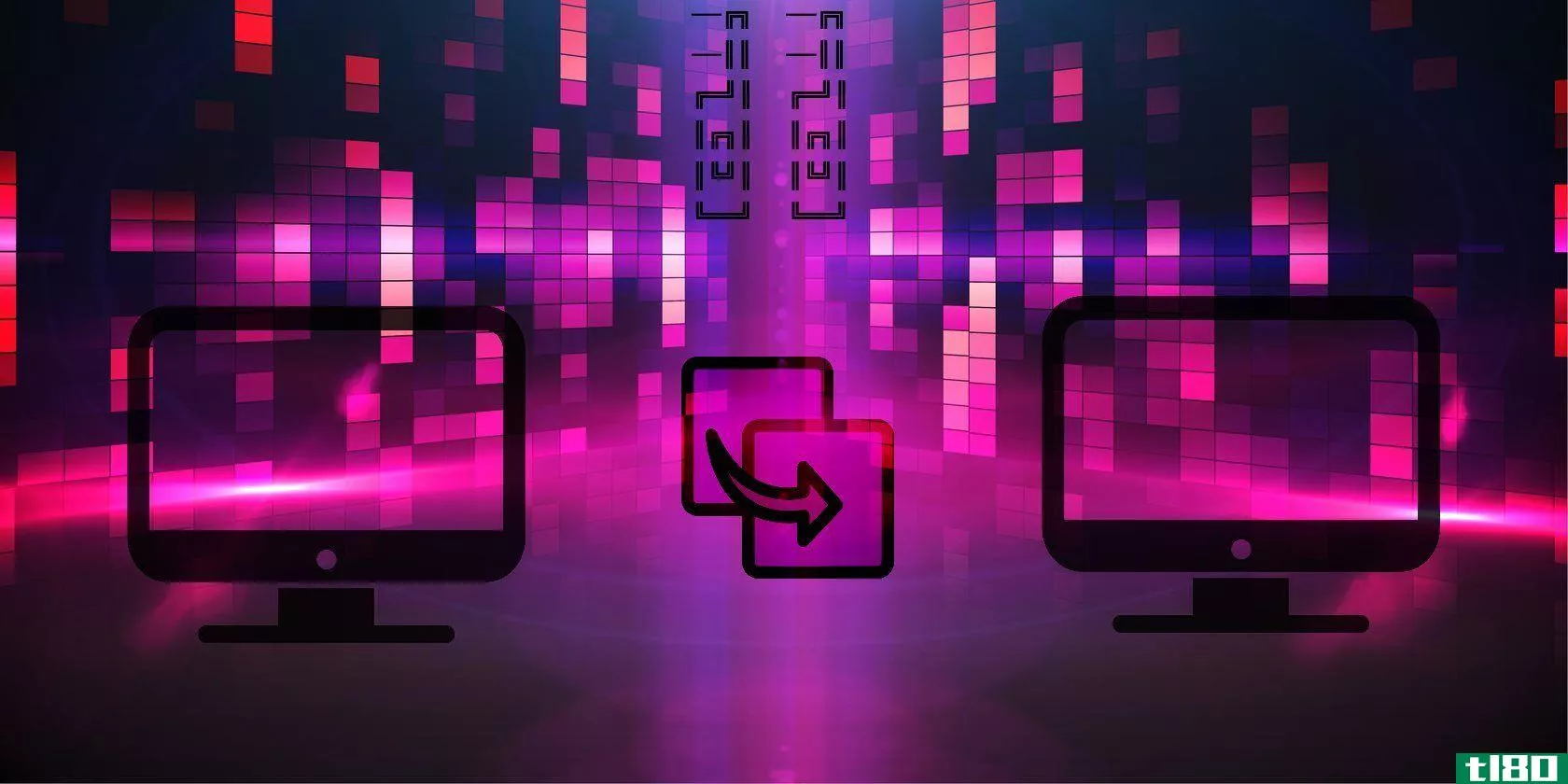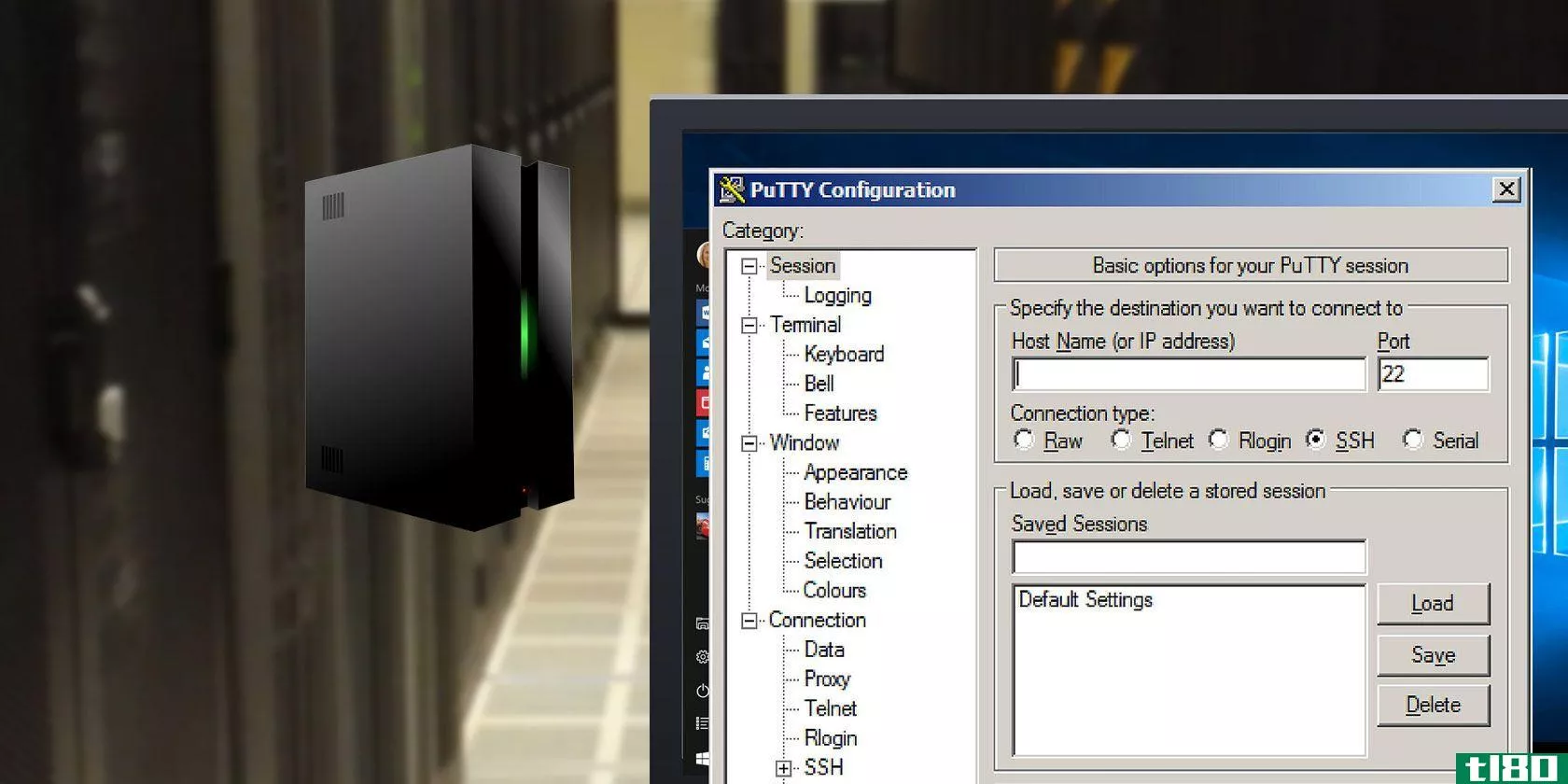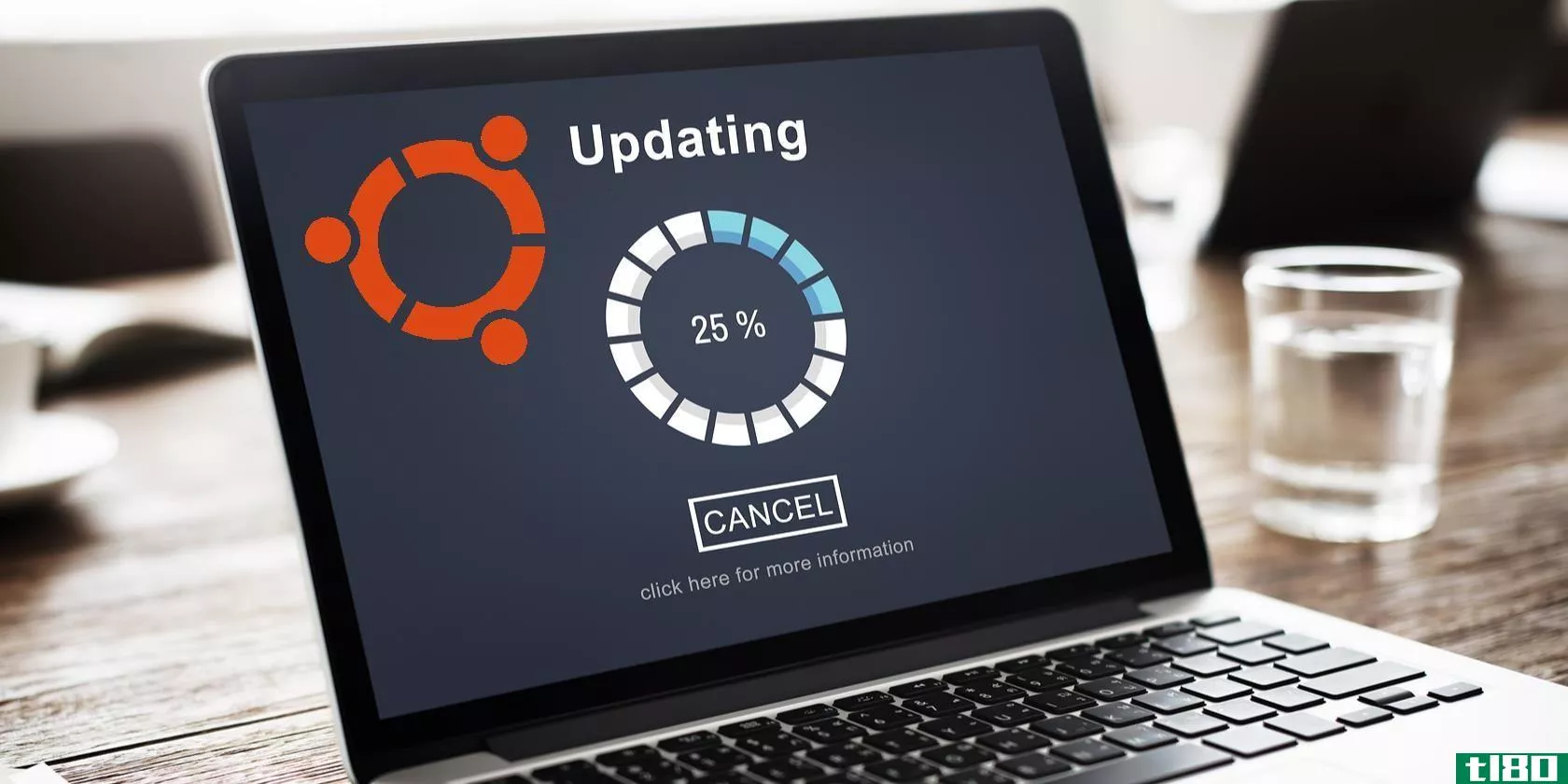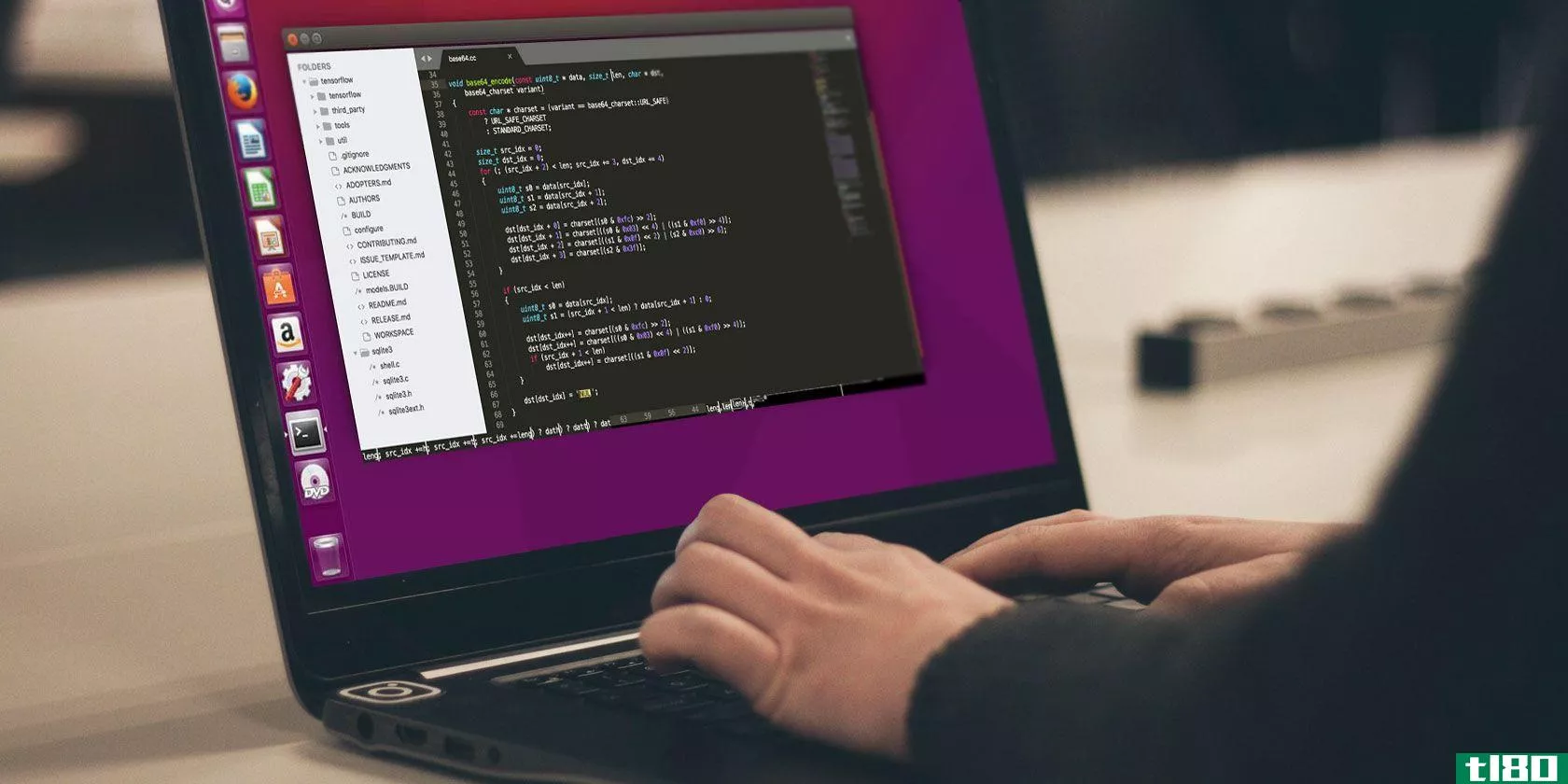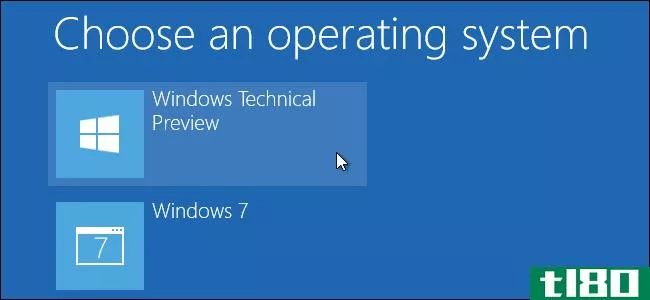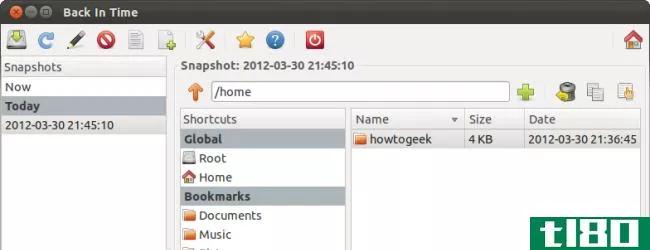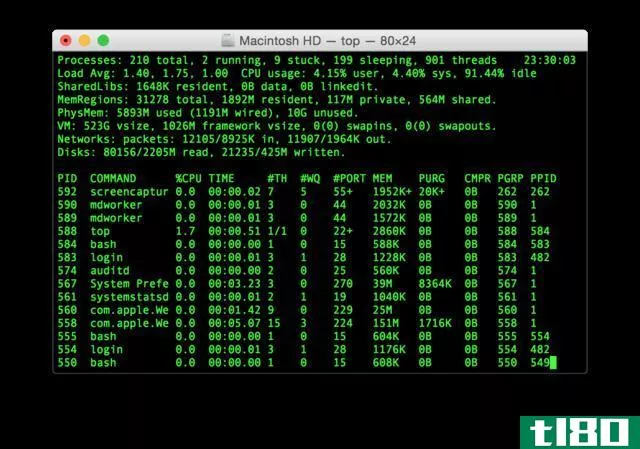linux系统管理员:如何用gui管理lvms

我们之前已经讨论过如何使用LVM,但是如果您只想用一个舒适的图形界面来完成相同的任务呢?HowtoGeek深入研究了如何使用GUI管理LVM驱动器。
马菲斯的图片。
介绍
HTG中已经介绍了逻辑卷管理器或LVM,以及为什么应该使用它。随着LVM越来越主流,像CentOS和Ubuntu这样的主要发行商的最新12.10版本现在默认安装在LVM上,你可能很快就会遇到它。有了上面的内容,您可能很快就会想要管理一个LVM,例如增加卷上的可用空间……也就是说,有什么比拥有一个漂亮的图形界面来完成这项工作更令人愉快的呢?没什么,所以让我们安装一个。
安装lvm gui实用程序
我们将使用Redhat的“system config lvm”工具来执行该作业。由于这个实用程序已经为Ubuntu重新打包,两者之间的唯一区别就是如何安装它。
在CentOS
通过在终端中发出以下命令,可以使用CLI安装包:
yum install system-config-lvm
安装后,您可以向sudo发出实用程序名称,以获得启动它的管理权限:
sudo system-config-lvm
或者,您可能希望使用图形软件包管理器安装软件包。为此,请转至“系统”->“管理”->“添加/删除软件”。
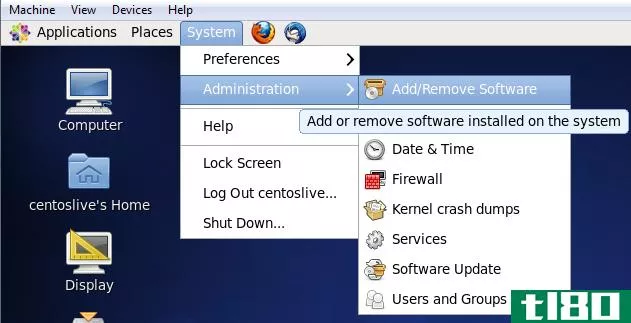
在过滤器框中搜索“LVM”,在底部找到“system config LVM”实用程序。
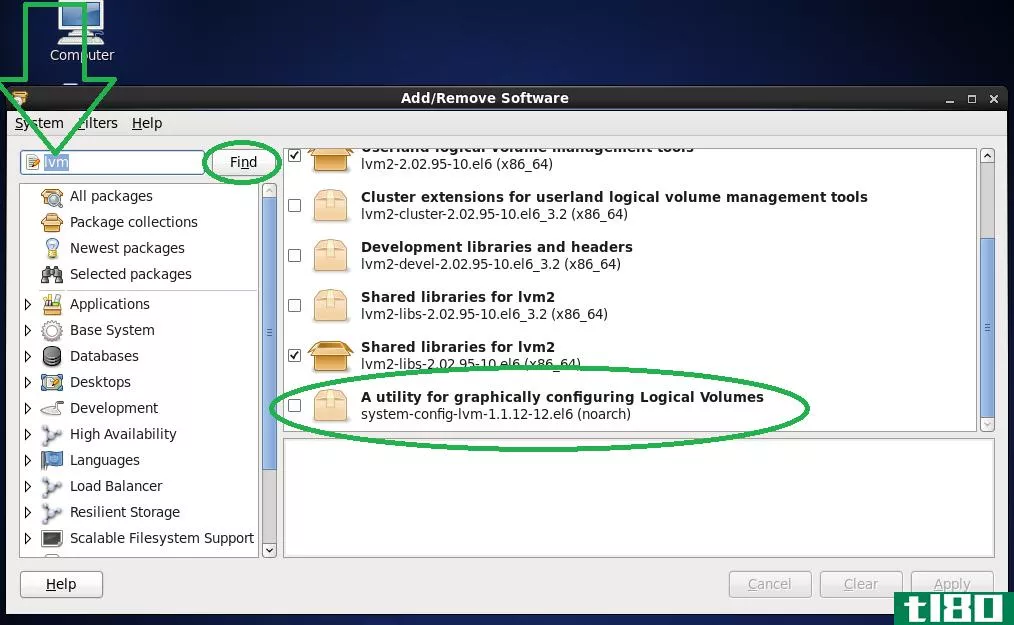
选中复选框并单击“下一步->下一步->完成”接受安装及其键。安装后(对于CLI方式也是如此),程序将显示在“系统”->“管理”->“逻辑卷管理”下。
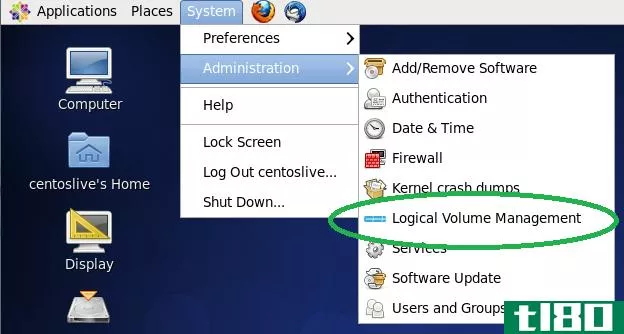
单击它打开程序。此时,您可以跳到底部的“使用”部分。
在Ubuntu上
最新版本的Ubuntu(在本文撰写时为12.10)现在附带LVM作为一个完整的部分。这是一个好消息,因为在以前的版本中,虽然您可以安装system config lvm实用程序,但您还需要安装价值约180MB的缺少lvm的东西。这将使“只需使用livecd进出”用例稍微慢一点。此外,您还必须发出手动命令,以便该实用程序的所有功能(即文件系统重新调整大小)都能正常工作。
打开“Ubuntu软件中心”并查找“LVM”。
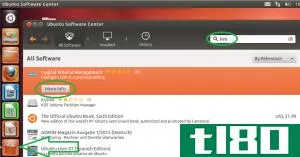
单击“逻辑卷管理”行,然后单击“更多信息”。
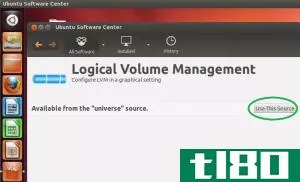
因为LVM实用程序来自Linux“Universe”,所以我们必须首先通过单击“usethissource”来启用存储库。一旦资源被启用并且包管理器被更新(请耐心等待,因为这可能需要一段时间),您将得到安装程序的选项。单击“安装”。
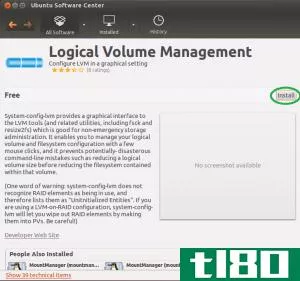
一旦安装,如果您运行的是早于12.10的版本,您将需要跳转到shell以发出以下单个命令,这将启用该实用工具的文件系统重新调整功能。
vgchange -ay
现在你可以通过点击它的图标来打开程序。
使用实用程序
如果你读过我们的“什么是逻辑卷管理,你如何在Ubuntu中启用它?”?“指南,您可能已经注意到所有的LVM设置都是在命令行中完成的。通过这个程序,您可以执行所有必要的设置,从零开始用GUI创建LVM。
话虽如此,在本例中,我们将不设置LVM,而是遍历卷的“增加可用磁盘空间”这一最突出的用例场景之一。
一个卷的新空间可以有多种形式,也许你已经在物理上为系统添加了硬盘,也许你已经为虚拟机增加了磁盘空间……实际上,将空间添加到卷的过程非常相似并不重要。
- 初始化LVM使用的“新空间”。
- 将“新空间”添加到物理卷(PV)。
- 将PV中的“新空间”分配给逻辑卷(LV)。
- 增加特定的逻辑卷大小。
- 增加LV上的文件系统。
初始化“新空间”
对于这个例子,我们选择了“系统中有一个新的HD”路线,现在我们将为LVM的使用做准备。
展开“Uninitialized Entities”树菜单,找到“new space”(在我们的例子中是“/dev/sdb”)并选择它。
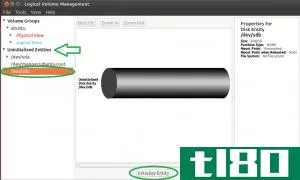
选择后,单击“初始化实体”。
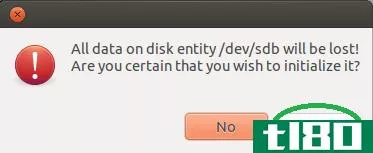
单击“是”确认您了解磁盘上的数据将被销毁。
注意:在我们的示例中,为了简单起见,我们没有对磁盘进行分区,但是建议您(即使是程序)这样做。
将“新空间”添加到物理卷(PV)
既然“新空间”已经初始化,就可以将其添加到现有的“卷组”中。
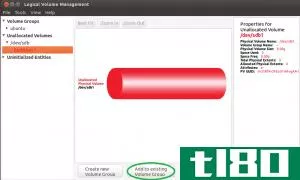
单击“添加到现有卷组”后,系统将显示检测到的组的列表。在我们的示例中,我们将要添加到的卷组是Ubuntu与12.10安装程序一起安装的卷组,该安装程序启用了LVM选项。由于卷组是由安装程序为我们创建的,所以它选择了名称“Ubuntu”。
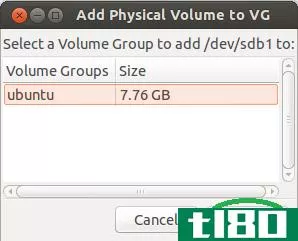
如果未选择卷组,请选择卷组,然后单击“添加”。
将PV中的“新空间”分配给逻辑卷(LV)
将“新空间”添加到PV后,您将看到新的“未使用空间”作为逻辑卷组的一部分,如下图所示。
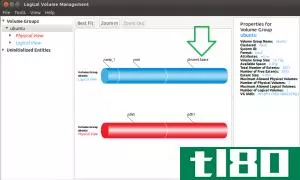
增加特定的逻辑卷大小
要使“逻辑卷”使用“新空间”,请展开“逻辑视图”树菜单并选择要增加的逻辑卷。在我们的示例中,这将是“根”卷。
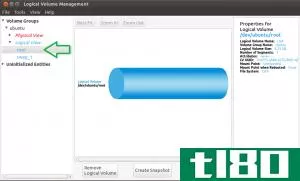
选择逻辑卷后,单击“编辑属性”。
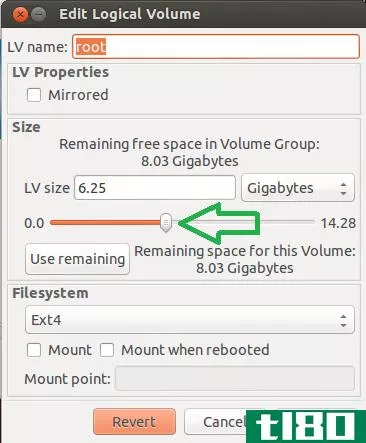
“编辑逻辑卷”窗口允许您使用简单的滑块或“使用剩余”按钮更改卷的大小。
增加LV上的文件系统
如果系统完全支持LVM,就像CentOS和Ubuntu12.10所做的(对于12.04,请参阅安装部分中的注释),单击OK,也会增加驻留在逻辑卷内的文件系统的大小…整洁的haa?:)
这是作者的希望,这本指南已经改变了什么是曾经的“哦,亲爱的戈瓦德,我将不得不拔出手册和我的头发再次”的程序,以“当然,有什么问题”之一…:)
命令行对于复制和粘贴的可复制性是很好的,而不是对于猴子的理解或可用性…(AviadRaviv 2009)
- 发表于 2021-04-12 04:04
- 阅读 ( 149 )
- 分类:互联网
你可能感兴趣的文章
如何用gentoo完全控制你的电脑
...是驾驶手动挡而不是自动挡,更像是自己造一辆车。系统管理员可能也喜欢Gentoo,因为它轻量级,有助于形成一个坚实的Linux服务器环境。初学者可能会欣赏Sabayon,它提供了Gentoo的力量,减少了麻烦。 ...
- 发布于 2021-03-13 12:40
- 阅读 ( 275 )
nutyx:一个可定制的linux操作系统
Linux提供了比macOS和Windows等操作系统更大的控制能力。但是在Linux领域,某些Linux操作系统比其他操作系统产生更多的用户控制。NuTyX是一个非常灵活的Linux操作系统。 ...
- 发布于 2021-03-13 16:14
- 阅读 ( 174 )
如何用dd轻松克隆和恢复linux磁盘映像
... 首先打开终端。您将需要管理员权限来执行任何dd命令。您可以键入su以管理员身份登录,也可以在dd命令的开头键入sudo。 ...
- 发布于 2021-03-15 00:51
- 阅读 ( 237 )
如何用ukuu轻松升级ubuntu的linux内核
... 您将看到的终端窗口显示内核安装过程。请确保您知道管理员密码--您可能需要输入它! ...
- 发布于 2021-03-16 09:57
- 阅读 ( 324 )
如何在linux上管理ip地址:查找、设置和更改
... 输出还显示安装在系统上的任何网络设备或接口的信息,例如笔记本电脑等设备可能同时具有有线和无线以太网。最常见的接口名是eth0,但是在带有systemd的Ubuntu系统(如Ubuntu 16.04和更高版...
- 发布于 2021-03-24 17:34
- 阅读 ( 255 )
如何用简单的方法将数据从windows或mac迁移到linux
... 幸运的是,有一个解决方案可以用于在操作系统之间安全地迁移重要数据。Dropbox提供至少2GB的存储空间(通过特殊操作或订阅可以获得更多存储空间),这应该足以承载您需要的大多数文件和文件夹。下面是如何...
- 发布于 2021-03-24 18:04
- 阅读 ( 249 )
如何在linux中添加用户
... Useradd是Linux中提供的最强大的命令之一。请记住,只有管理员才能在系统上创建新用户。下面是useradd命令的默认语法。 ...
- 发布于 2021-03-26 23:29
- 阅读 ( 331 )